最も便利な機能の XNUMX つは、 携帯 ゲーマーは、Xbox アプリを使用して Xbox シリーズ X またはシリーズ S にゲームをリモートでインストールすることができます。 この機能には XNUMX つの場所からアクセスできます Microsoft アプリ: 標準の Xbox アプリと Xbox Game Pass アプリ。
このガイドでは、Xbox 本体の電源がオフになっている場合でも、Xbox 本体にゲームをリモートでインストールする手順を説明します。
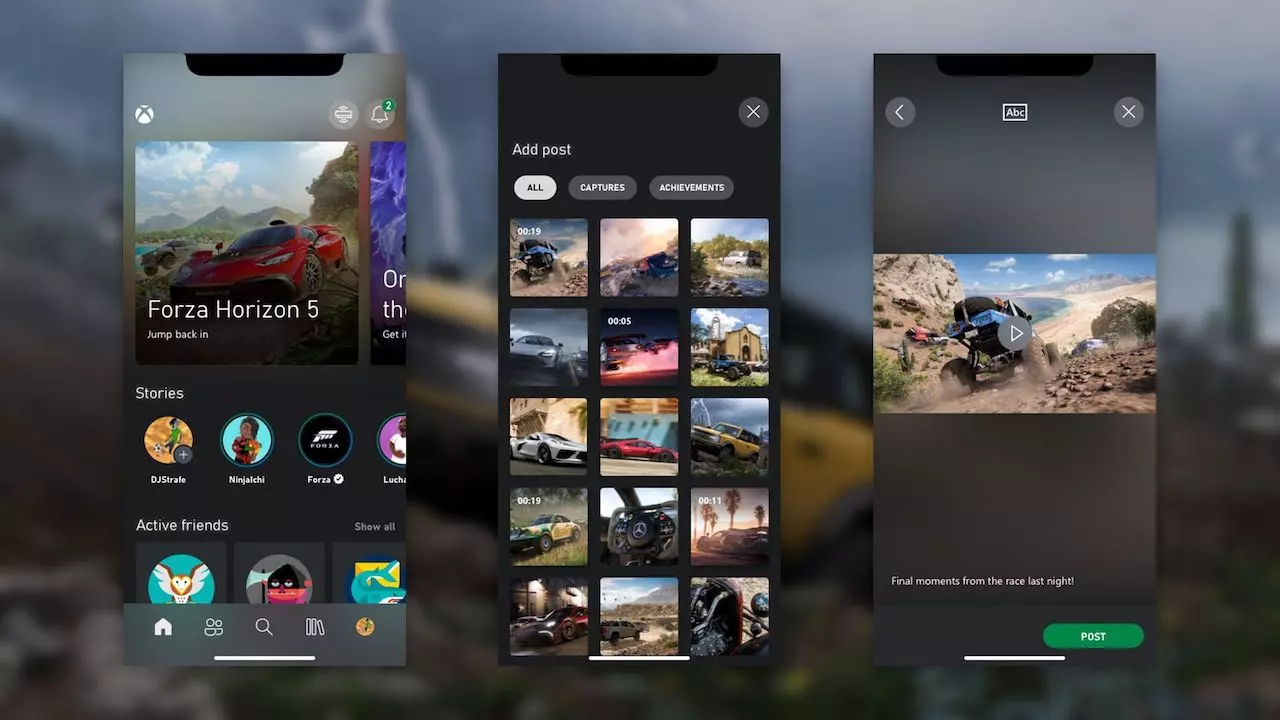
ステップ1:準備
ゲームのリモート インストールを開始する前に、Xbox シリーズ X またはシリーズ S でいくつかの準備を行う必要があります。スマートフォンが本体に接続できるように「リモート機能」を有効にする必要があります。 その方法は次のとおりです。
- Xbox本体の電源を入れます。
- Xbox 設定メニューを開きます。
- 「デバイスと接続」に移動します。
- 「リモート機能」を選択します。
この機能を有効にすると、ゲームのインストールなど、コンソールでさまざまな操作をリモートで実行できるようになります。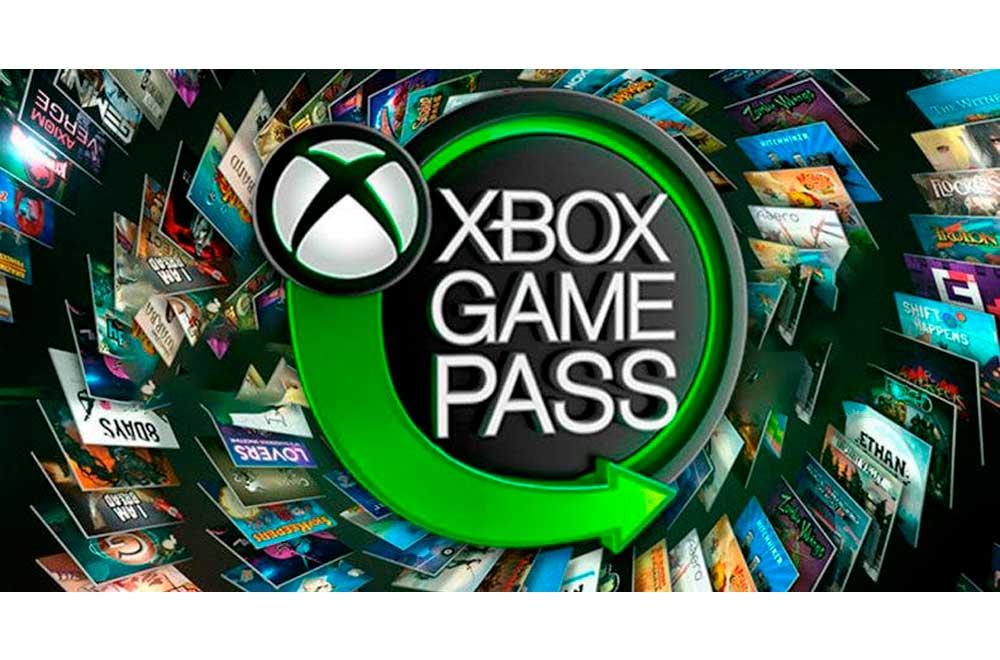
ステップ 2: 電力モードを構成する
リモート機能を有効にするのと同じメニューに、「電源モード」のオプションがあります。 この設定を「インスタント スタート」に変更すると、Xbox 本体の電源がオフになっている場合でもアクセスできるようになります。 この手順は、リモート機能が効果的に動作するために不可欠です。
ステップ 3: Xbox アプリからゲームをリモートでダウンロードする
本体の設定が完了したら、Xbox アプリを本体にセットアップできるようになります。 Android or iPhone リモートでゲームをダウンロードするには。 その方法は次のとおりです。
- デバイスの App Store から Xbox アプリまたは Xbox Game Pass アプリをダウンロードしてインストールします。
- Xbox アプリを起動し、アイコンの一番下の行からライブラリにアクセスします。
- ライブラリ内の「ゲーム」タブを選択します。 ここには、デジタル購入した Xbox ゲームのリストが表示されます。 Xbox Game Pass サブスクリプションをお持ちの場合は、サブスクリプションを通じて利用できるゲームもリストされます。
- インストールするゲームを見つけてタップし、ゲームのページにアクセスします。
- ゲームのページで「ダウンロード」ボタンを探してください。 それをタップしてダウンロードを開始します。
すべてのゲーム、特に一部の Xbox 360 タイトルに「ダウンロード」ボタンがあるわけではないことに注意してください。 Xbox Game Pass を通じて入手可能なゲームも、この方法を使用してリモート インストールできます。

結論:
これらの手順に従うことで、本体の電源がオフの場合でも、Xbox Series X または Series S にゲームをリモートで簡単にインストールできます。 この機能により、ゲーム体験に利便性と柔軟性が加わり、家に帰ったらすぐにお気に入りのゲームをプレイできるようになります。 標準の Xbox アプリを使用する場合でも、Xbox Game Pass アプリを使用する場合でも、プロセスは簡単で、Xbox ゲーム ライブラリを最大限に活用できます。
